ये कà¥?या है जानकार आपके à¤à¥€ पसीने छà¥?ट ज
Object Linking and Embedding (OLE) เป็นเทคโนโลยีที่พัฒนาโดย Microsoft เพื่อให้แอพพลิเคชัน Office ทำงานกับแอพพลิเคชันอื่น ๆ อนุญาตให้แอ็พพลิเคชันการแก้ไขหนึ่งชุดส่งเอกสารบางส่วนไปยังแอ็พพลิเคชันอื่นแล้วนำเข้าหรือนำกลับมารวมกับเนื้อหาอื่น ๆ
ตัวอย่างเช่นถ้า Excel พยายามสื่อสารกับ PowerPoint จะออกคำสั่งไปที่ OLE และรอการตอบกลับจาก PowerPoint
อย่างไรก็ตามหากไม่ได้รับการตอบสนองที่ต้องการภายในระยะเวลาที่กำหนดข้อผิดพลาดต่อไปนี้อาจแสดงขึ้น:
Microsoft Excel กำลังรอให้แอพพลิเคชันอื่นกรอกข้อมูล การกระทำของ OLE
มีสาเหตุทั่วไปสามประการสำหรับการเกิดขึ้นนี้ รีบูตเครื่องของคุณ mputer และลองอีกครั้ง เนื่องจากข้อผิดพลาดอาจเกิดขึ้นเนื่องจาก Excel พยายามโต้ตอบกับโปรแกรมอื่นที่ไม่ตอบสนองขอแนะนำให้ปิด Excel และแอ็พพลิเคชันอื่น ๆ ทั้งหมด หลังจากนั้นคุณสามารถเปิดแผ่นงาน Excel อีกครั้งและเริ่มต้นใหม่ อย่างไรก็ตามหากปัญหายังคงอยู่คุณสามารถลองใช้โซลูชันอย่างน้อยหนึ่งอย่างที่ระบุด้านล่างนี้ 1: เปิดใช้งาน `ละเว้นโปรแกรมอื่นที่ใช้งาน DDE ` 1] เปิด แผ่นงาน Excel และไปที่เมนู ไฟล์ ในเมนูไฟล์คลิกที่ ตัวเลือก 2] กล่องโต้ตอบตัวเลือก Excel จะปรากฏขึ้น ไปที่แท็บ
ขั้นสูง และเลื่อนลงไปที่พื้นที่ ทั่วไป ตรวจสอบ `ละเว้นแอพพลิเคชันอื่นที่ใช้ Dynamic Data Exchange (DDE) `
ควรลดภาระบางส่วนในแอพพลิเคชันและทำให้เบาลง ลองเริ่มต้น Excel ใหม่หลังจากนั้น 2: การปิดใช้งาน Add-ins 1> เปิด Excel sheet และไปที่เมนู File ในเมนูไฟล์คลิกที่ ตัวเลือก 2] กล่องโต้ตอบตัวเลือก Excel จะปรากฏขึ้นในแท็บด้านซ้ายมือให้คลิก Add-Ins 3] ไปทาง ด้านล่างของช่องนี้คือกล่อง จัดการ เลือก Excel Add-ins และคลิกที่ปุ่ม ไป ถัดจากนั้น รายการนี้จะแสดงรายการ Add-ins
4] ยกเลิกการทำเครื่องหมายที่ช่องถัดจาก Add-ins ในกล่อง Add-ins จากนั้นคลิกที่ OK
นี้จะปิดใช้งาน Add-Ins ทั้งหมดซึ่งจะช่วยลดภาระในแอพพลิเคชัน 3: การใช้วิธีอื่นในการแนบ Excel Workbook การใช้ตัวเลือก "ส่งโดยใช้อีเมล" ภายในของ Excel เพื่อส่งสมุดงานเป็นไฟล์แนบ นำไปสู่ข้อผิดพลาด OLE ข้างต้นที่แสดงขึ้น แต่คุณสามารถแก้ปัญหาได้ด้วยการแนบสมุดงาน Excel กับข้อความของคุณผ่านทางแอปพลิเคชันอีเมล คุณสามารถส่งสมุดงานของคุณโดยการแนบไฟล์ดังกล่าวเป็นไฟล์ไปยังข้อความอีเมลใน Outlook 2013/2010 หรือ Hotmail ในความเป็นจริงคุณสามารถใช้แอพพลิเคชันอีเมลที่คุณเลือกเพื่อแก้ปัญหาได้ โซลูชันที่กล่าวถึงในบทความนี้เป็นบทความที่มีประสิทธิภาพและเป็นที่นิยมใช้ในการแก้ไขข้อผิดพลาดของ Excel ที่กล่าวถึงข้างต้นในการสนทนา หวังว่าบางอย่างจะช่วยให้คุณได้



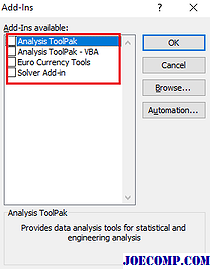
ฉันใช้จ่ายที่มากเกินไป จำนวนเวลาที่ทำงานในสเปรดชีต Excel ขนาดใหญ่ที่แสดงข้อมูลเกี่ยวกับตลาดจอภาพ PC ทั่วโลก ตารางข้อมูลและแผนภูมิ Pivot ของ Excel มีประโยชน์ แต่บางครั้งฉันก็ยังพยายามหาแนวโน้มที่ฝังไว้ในตัวเลขเหล่านี้ทั้งหมด

ดังนั้นฉันจึงทำในสิ่งที่คนทำ Geek ทำได้: ฉันมองหาแอปที่สามารถช่วยฉันได้ ฉันพบ Tableau Software ซึ่งเพิ่งเปิดตัวซอฟต์แวร์เวอร์ชัน 4.0 สำหรับเดสก์ท็อปและเซิร์ฟเวอร์ของลูกค้าในการวิเคราะห์ ใส่เพียงแค่คุณชี้ Tableau ที่ไฟล์ข้อมูลของคุณและจะสร้างอินเทอร์เฟซที่ช่วยให้คุณสามารถลากและวางองค์ประกอบของข้อมูลเพื่อสร้างการแสดงภาพซึ่งสามารถเข้าใจได้ง่ายกว่าตารางและแผนภูมิ Pivot ของ Excel
ฉลองครบรอบ 25 ปีของ Excel-lence ด้วย Share Your Memory Of Excel contest

Microsoft ฉลองครบรอบ 25 ปีของ Excel และทุกคน ได้รับเชิญให้แบ่งปันเรื่องราวความกระตือรือร้นและเรื่องเก่งของพวกเขา Share Your Memory of Excel contest ได้รับการออกแบบมาเพื่อให้ผู้ใช้หลงใหลในการแบ่งปันความทรงจำใน Excel ของพวกเขา
เปรียบเทียบ Excel Sheets โดยใช้ Excel เปรียบเทียบเครื่องมือ

Xc Excel เปรียบเทียบเครื่องมือเป็น add-in สำหรับ Excel ซึ่งช่วยให้สามารถเปรียบเทียบค่านิยมและสูตรระหว่างสเปรดชีต 2 แผ่น







